Hvordan deaktivere AdBlock på Chrome, Safari, Firefox, Edge eller Opera
AdBlock er en populær utvidelse av innholdsfiltrering for store nettlesere som Google Chrome, Apple Safari, Mozilla Firefox, Opera og Microsoft Edge. Vi har også gjennomgått denne utvidelsen i vår beste gjennomgang av annonseblokkering. Som navnet antyder, er hovedfunksjonen å blokkere uønskede og irriterende reklame for å bli vist når du surfer på Internett.
Installering av AdBlock forhindrer deg imidlertid i å få tilgang til nettsteder som har inntekter som drives av displayannonser. For eksempel ønsket jeg å besøke CNN, men fikk i stedet denne advarselen.

Ser kjent ut? Det er klart at CNN-nettstedet kan oppdage at jeg bruker en annonseblokker. For en skuffelse.
Jeg kan enkelt hvitliste disse nettstedene, men det kommer til å bli veldig tidkrevende fordi jeg ikke vet hvilke nettsteder som er som CNN og hvilke som ikke er det. Jeg vil også sikre at jeg aldri får problemer med dette igjen. Så i dag skal jeg vise deg hvordan du deaktiverer eller fjerner AdBlock i ofte brukte nettlesere trinn for trinn.
Denne guiden er best for de av dere som vil deaktivere Adblock midlertidig fordi du trenger tilgang til et bestemt nettsted, men du planlegger å aktivere det senere for ikke å bli spammet av de irriterende annonsene.
Hvordan deaktivere AdBlock på Chrome
Merk: Opplæringen nedenfor er basert på Chrome for macOS. Hvis du bruker Chrome på en Windows-PC eller en iOS- eller Android-enhet, vil grensesnittene se litt annerledes ut, men prosessene bør være like.
Trinn 1: Åpne Chrome-nettleseren og gå til Extensions. Du kan gjøre dette ved å klikke på de tre vertikale prikkene øverst til høyre i nettleseren. Klikk deretter på Flere verktøy og utvidelse .
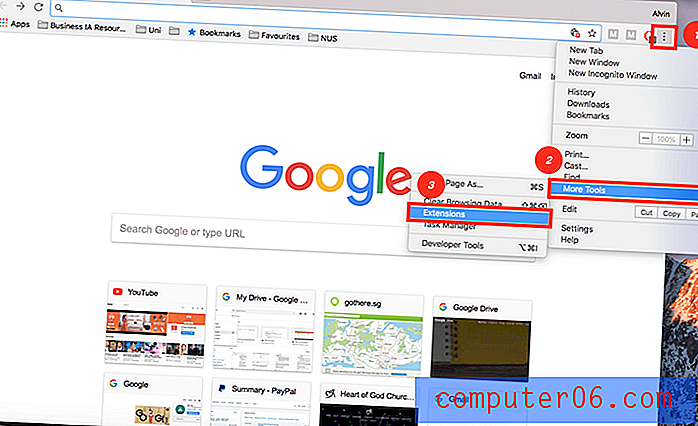
Trinn 2: Slå av AdBlock-en. Avhengig av hvor mange utvidelser du har lagt til Chrome, kan det ta deg en stund å finne "Adblock". Jeg har bare installert fem plugins, så det er ganske enkelt å se AdBlock-ikonet.
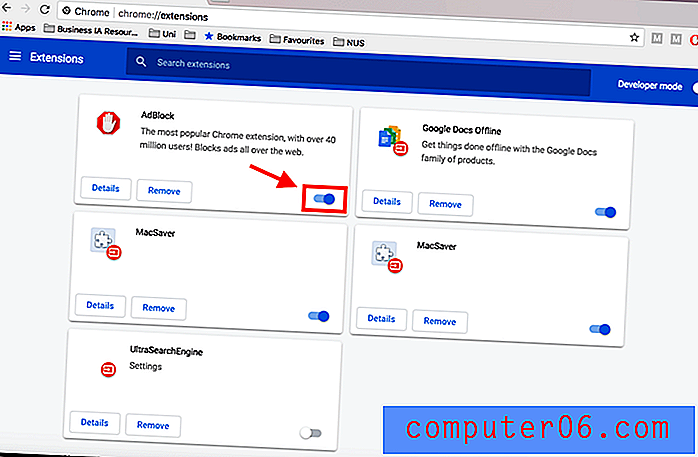
Trinn 3: Hvis du vil fjerne AdBlock for godt, ikke bare deaktivere den midlertidig, klikker du bare på Fjern- knappen.
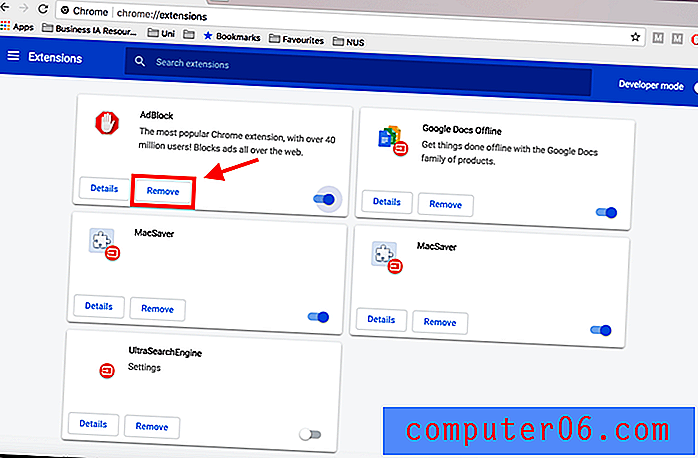
Alternativt kan du klikke på AdBlock-ikonet øverst til høyre hjørne ved siden av de tre vertikale prikkene og deretter trykke på Pause på dette nettstedet .
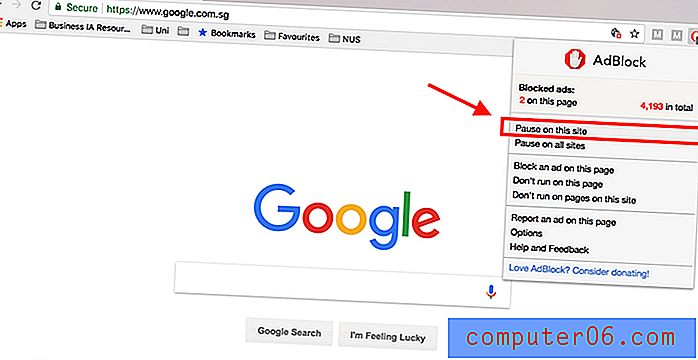
Slik deaktiverer du AdBlock på Safari
Merk: Jeg bruker Safari på en Apple MacBook Pro, og skjermbildene blir tatt på Safari for macOS. Hvis du bruker Safari-nettleseren på en PC eller en iPhone / iPad, vil grensesnittet være annerledes. Prosessene bør imidlertid være like.
Trinn 1: Åpne Safari-nettleseren. Klikk på Safari-menyen øverst til venstre på skjermen, etterfulgt av Innstillinger .
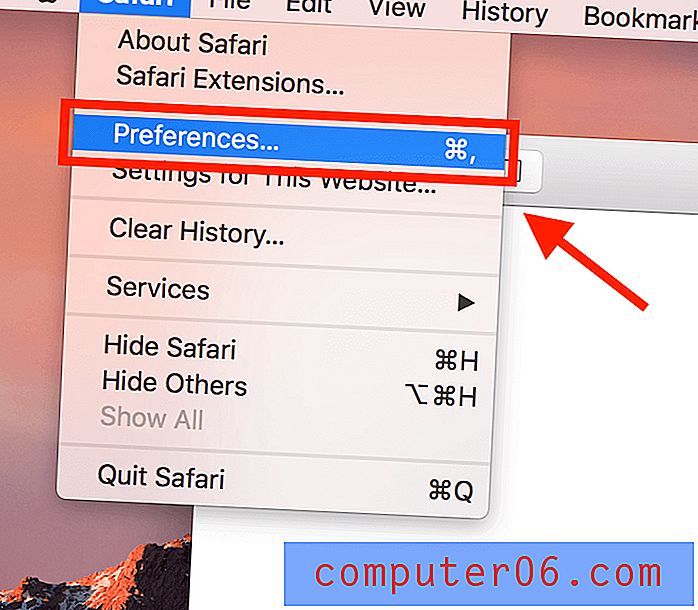
Trinn 2: Gå til Utvidelser- fanen i det nye vinduet som dukker opp, og fjern ganske enkelt av for AdBlock, så deaktiveres den.
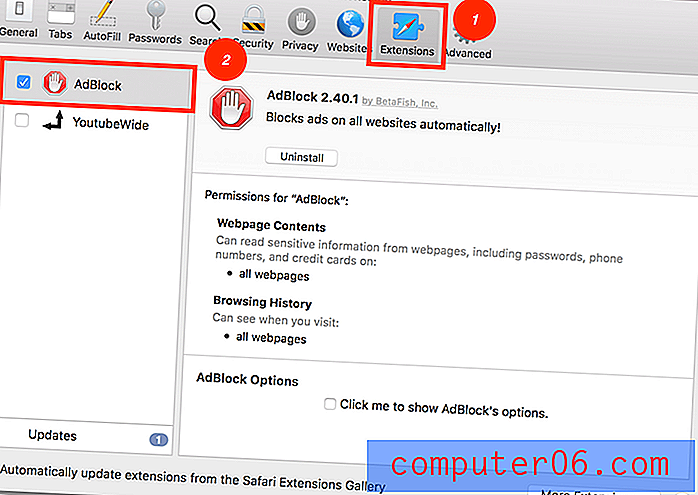
Trinn 3: Hvis du vil fjerne AdBlock permanent fra Safari, klikker du på Avinstaller .
I likhet med Chrome, trenger du ikke nødvendigvis å gå til Innstillinger . Du kan deaktivere AdBlock for bare ett nettsted. For å gjøre dette, finn ikonet på venstre side av adresselinjen. Klikk Ikke kjør på denne siden, så er du klar.
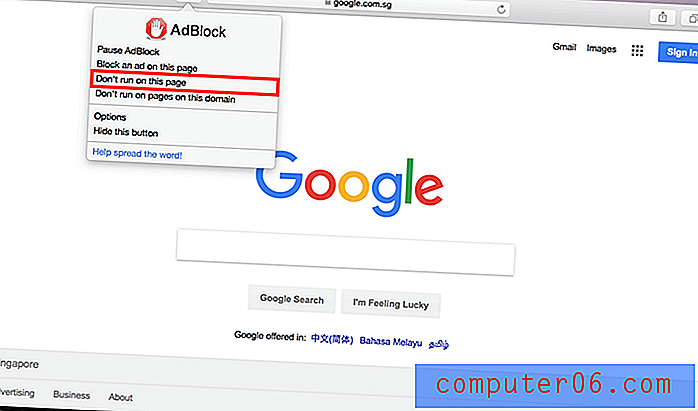
Hvordan deaktivere AdBlock på Firefox
Merk: Jeg bruker Firefox for Mac. Hvis du bruker Firefox for Windows 10, iOS eller Android, vil grensesnittet se annerledes ut, men prosessene skal være ganske like.
Trinn 1: Åpne Firefox-nettleseren din, klikk på Verktøy øverst på skjermen, og klikk deretter Tillegg .
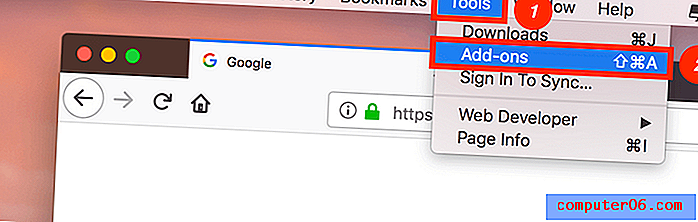
Trinn 2: Klikk på Extensions . Et vindu med alle installerte utvidelser vises. Deaktiver deretter AdBlock.
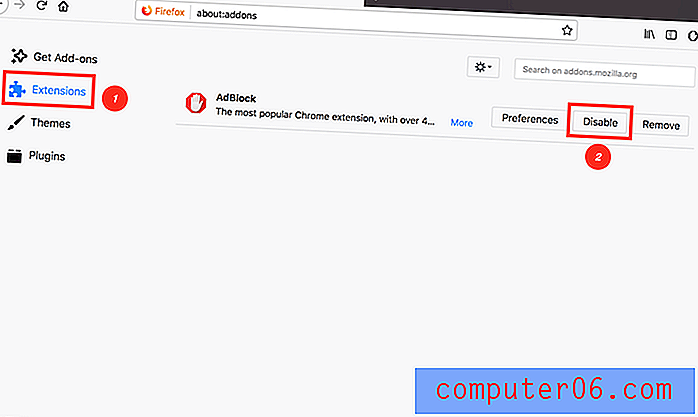
Trinn 3: Hvis du vil fjerne AdBlock permanent fra Firefox, trykker du bare på Fjern- knappen (rett ved siden av Deaktiver ).
Hvordan deaktivere AdBlock på Microsoft Edge
Hvis du bruker Microsoft Edge (eller Internet Explorer) på en PC, kan du også slå av AdBlock enkelt. Bare følg trinnene nedenfor. Merk: Siden jeg bare har en Mac, lar jeg lagkameraten JP fullføre denne delen. Han bruker en HP bærbar datamaskin (Windows 10) som har Adblock Plus installert.
Trinn 1: Åpne Edge-nettleseren. Klikk på trepunktsinnstillingsikonet og velg Utvidelser .
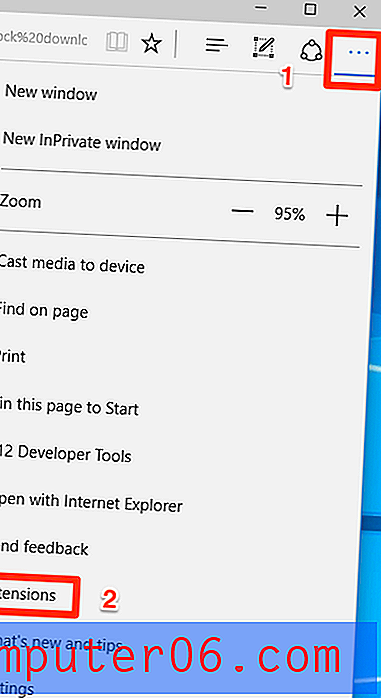
Trinn 2: Finn AdBlock-utvidelsen og klikk på girinnstillingsikonet.
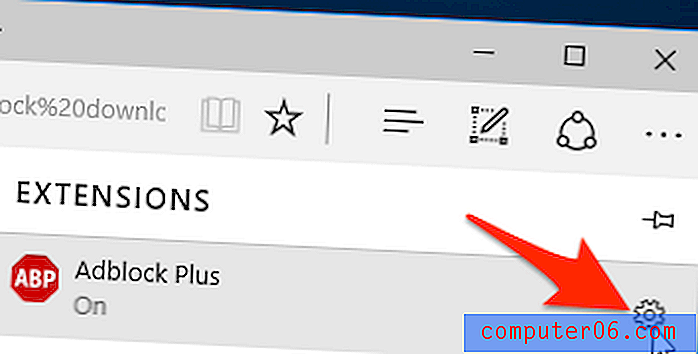
Trinn 3: Veksle AdBlock fra og til. Hvis du vil fjerne denne annonse-blokkeringsutvidelsen, trykker du på Avinstaller- knappen nedenfor.
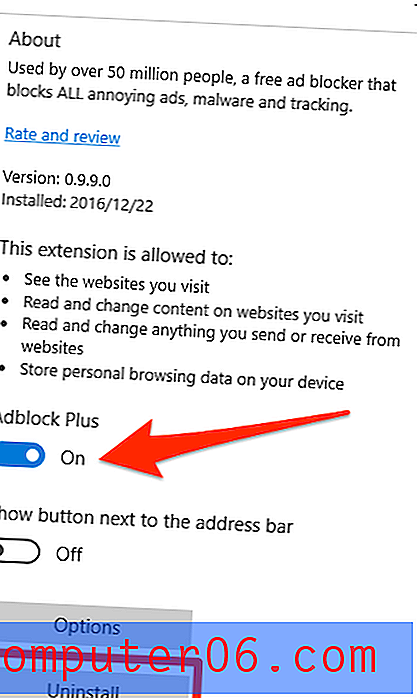
Hvordan deaktivere AdBlock på Opera
Merk: Jeg bruker Opera for Mac som eksempel. Skjermbildene nedenfor vil se annerledes ut hvis du bruker Opera-nettleseren på en PC eller mobil enhet, men prosessene skal være like.
Trinn 1: Åpne Opera-nettleseren. Klikk på Vis > utvidelser på den øverste menylinjen.
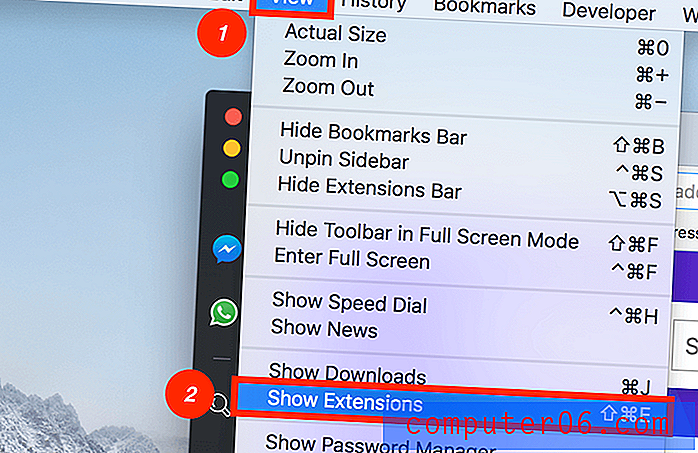
Trinn 2: Du blir ledet til en side som viser alle utvidelsene du har installert. Finn AdBlock-plugin og trykk på Deaktiver .
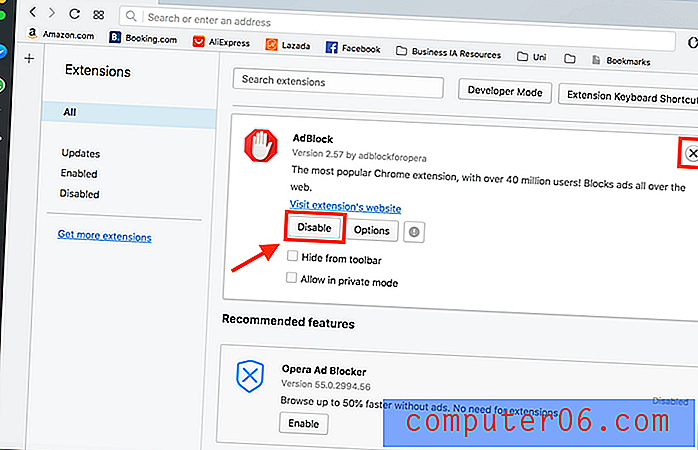
Trinn 3: Hvis du ønsker å fjerne AdBlock fra Opera-nettleseren, kan du gjøre det ved å klikke på krysset øverst til høyre i det hvite området.
Hva med andre nettlesere?
Som med de andre nettleserne som ikke er nevnt her, kan du ganske enkelt deaktivere AdBlock uten å måtte gå til innstillingene dine. Adblock-ikonet skal være øverst til høyre i nettleseren. Bare klikk på ikonet, og trykk deretter på Pause AdBlock .
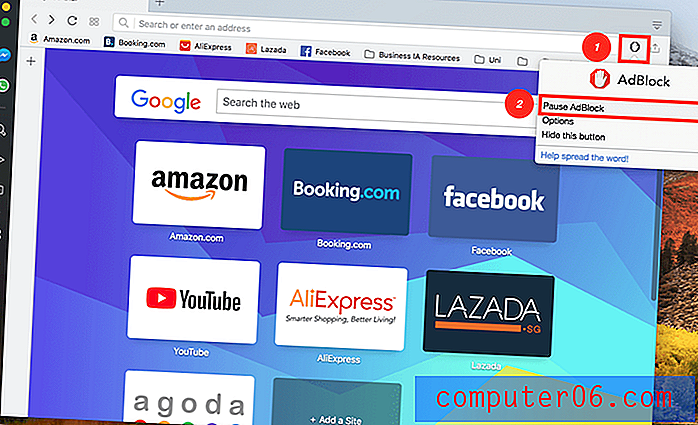
Det er det! Som du kan se, er metoden lik for hver nettleser. Du må bare finne nettleserens utvidelsesside, og så kan du enten deaktivere eller fjerne AdBlock.
Det er alt det som angår hvordan du deaktiverer AdBlock fra store nettlesere. Jeg håper denne artikkelen har vært nyttig for deg. Del tankene dine i kommentarfeltet nedenfor. Hvis du finner en bedre løsning eller får problemer underveis i prosessen, må du gjerne legge igjen en kommentar.



